设置双开页PDF阅读如何实现?双开页PDF阅读有哪些优势?
在如今信息爆炸的时代,我们每天都会面临大量的文档阅读任务,而PDF格式已成为最常见的文件类型之一。然而,是否有时候你也会遇到一个棘手的问题——同时需要查看两个PDF文件却只能打开一个?别担心,我这里有个小技巧可以让你轻松应对!设置双开页PDF阅读,让你一次性享受双重阅读乐趣,提高工作效率!不再为来回切换而烦恼,快来试试吧!
设置双开页pdf阅读
福昕PDF阅读器专业版产品支持设置双开页PDF阅读。用户可以通过简单的操作,在阅读器界面上同时打开两个页面,以便更方便地对比和查看两个PDF文件的内容。双开页功能可以提高工作效率,特别适用于需要对比不同版本的文档、进行翻译或者编辑的用户。用户只需在菜单栏中选择“视图”选项,然后点击“双开页”即可开启该功能。此工具产品不仅提供了丰富的阅读功能,还支持注释、标记、转换、编辑等多种操作,满足用户对PDF文件的各种需求。
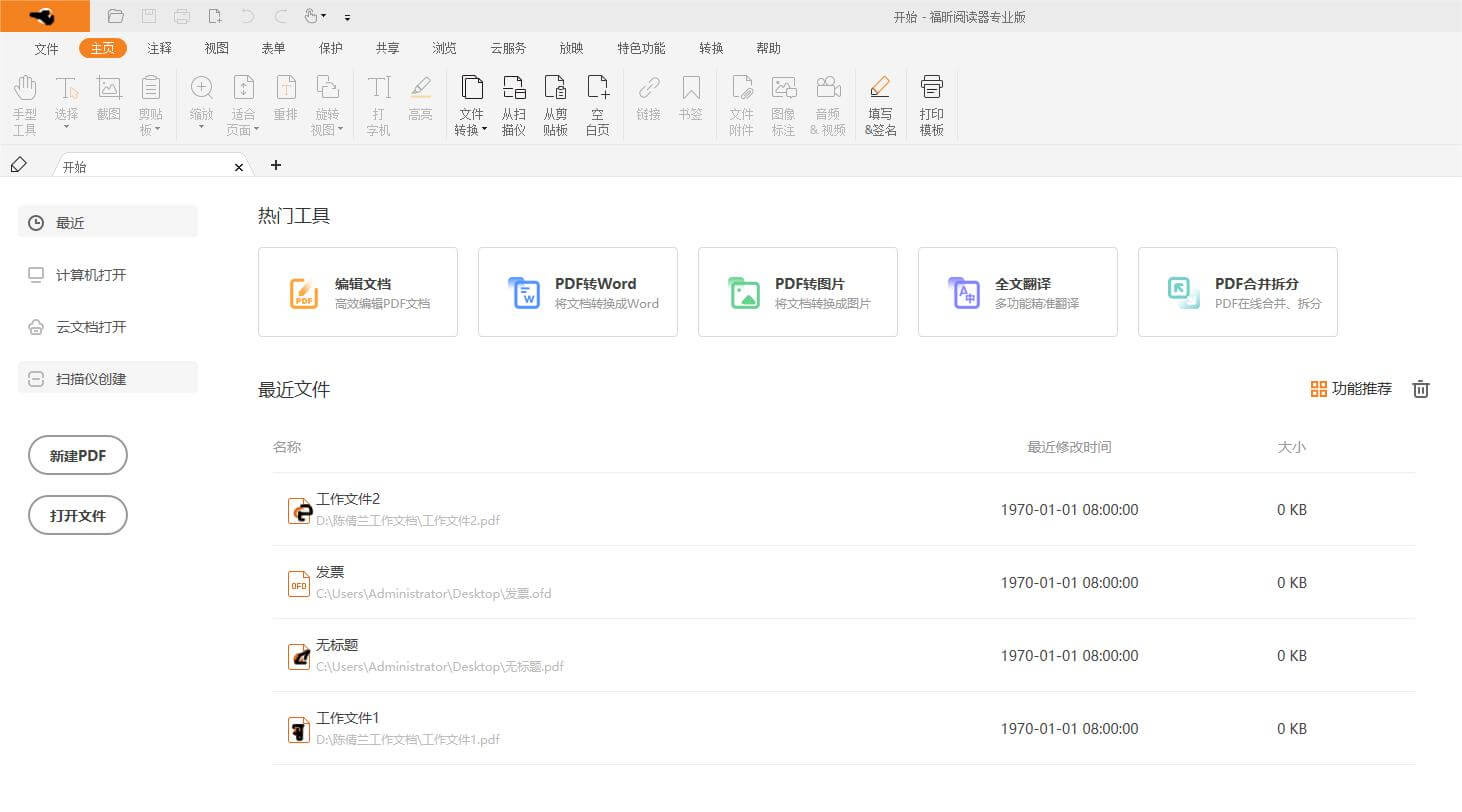
设置双开页pdf阅读具体教程!
福昕PDF阅读器专业版支持双开页功能,以下是设置双开页PDF阅读的具体教程:
1. 打开此工具软件。
2. 在软件界面左上角找到“文件”选项,点击打开要阅读的PDF文件。
3. 在PDF文件打开后,点击软件界面上方的“视图”选项。
4. 在“视图”选项中,找到“页面布局”选项,点击展开。
5. 在“页面布局”选项中,选择“双开页”。
6. PDF文件将会以双开页的形式显示在软件界面中,左侧为奇数页,右侧为偶数页。
7. 您可以使用鼠标滚轮或者点击软件界面上方的“上一页”和“下一页”按钮来翻阅双开页PDF文件。
通过以上步骤,您就可以设置双开页PDF阅读并进行阅读操作了。希望对您有帮助!
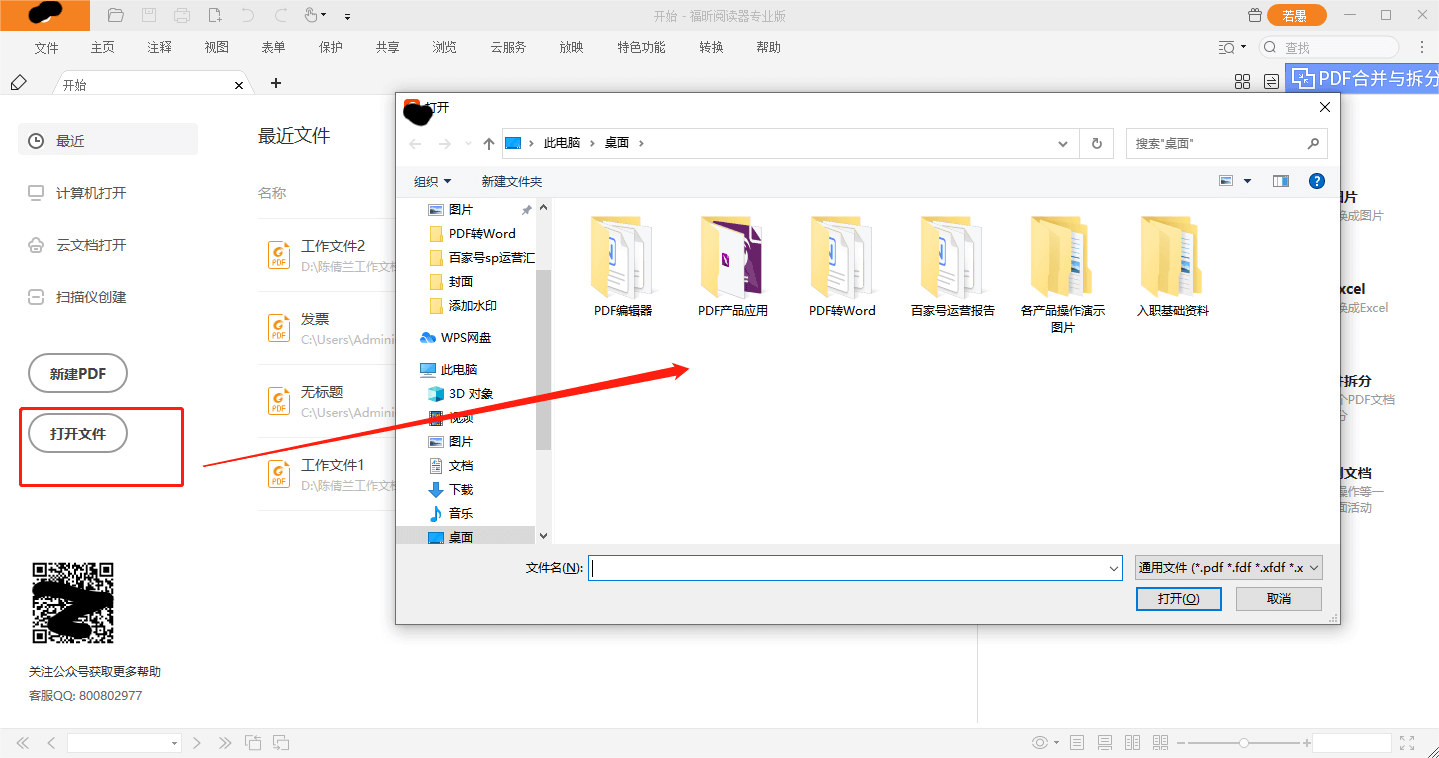
该软件支持在同一界面同时打开两个页面,方便用户对比和查看不同部分的内容。无论是学习、工作还是阅读文献,都能快速找到所需信息,提高工作效率。通过设置双开页功能,用户可以同时查看原文和翻译、摘要等相关内容,方便理解和整理资料。另外,这个工具还具备标注、批注、搜索等实用功能,帮助用户更好地管理和处理PDF文件。总之,这个工具的设置双开页功能极大地提升了用户的阅读体验,为用户提供了高效、便捷的PDF阅读解决方案。
 分享
分享
 复制链接
复制链接
 关注
关注







